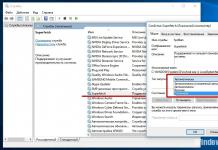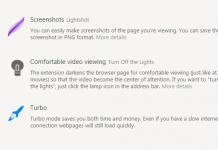Saudações, queridos amantes dos tablets. No artigo de hoje fiz uma seleção dos melhores, na minha opinião, emuladores do sistema operacional Android para Windows. Além disso, com base em todo o material recebido, tentarei destacar o melhor emulador de Android.
A loja de aplicativos Android possui centenas de milhares de produtos de software diferentes, pagos e gratuitos. Tal abundância de aplicativos faz deste sistema operacional, junto com o iOS, um dos sistemas operacionais móveis mais populares e procurados do mundo.
É bastante lógico que com tal, não tenho medo da palavra, enorme popularidade, vários emuladores apareçam no PC, permitindo abrir aplicativos desenvolvidos para Android em uma plataforma normal. Abaixo você pode encontrar uma lista dos emuladores Android mais brilhantes e de mais alta qualidade.
Genymotion
Este emulador é perfeito para testar seus aplicativos criados para o sistema operacional Android, tudo isso disponível graças à aceleração de hardware OpenGL integrada. No passado, esse projeto (emulador) era chamado de Android VM, aos poucos ele se tornou um produto completo e, na minha opinião, um dos produtos desse tipo da mais alta qualidade disponíveis.
A ferramenta de software Genymotoin é um emulador multiplataforma, o que significa que está disponível para a maioria dos sistemas operacionais como: Windows, MacOS, Linux.
Do grande número de vantagens e capacidades desta ferramenta de software, gostaria de observar o seguinte:
- Uma base bastante impressionante de dispositivos suportados para emulação. Ao mesmo tempo, o banco de dados é constantemente atualizado, o que, claro, é uma boa notícia;
- Permite emular uma conexão através de uma rede Wi-Fi;
- Emulação das câmeras de vídeo traseira e frontal do aparelho;
- Capacidade de criar screencasts.
É claro que esta não é uma lista completa de todas as vantagens desta ferramenta. Especificamente, não mencionei algumas das possibilidades. é improvável que sejam compreendidos pelo usuário médio de PC.
Apesar de todos os recursos e vantagens deste emulador, é claro, também existem desvantagens, onde sem elas.
- Os aplicativos criados com Adobe Air Mobile não são suportados por este emulador.
Se você não sabe qual ferramenta escolher, recomendo começar sua busca com este emulador.
Windroy
Site do emulador - socketeq.com

O emulador é uma criação de desenvolvedores chineses. Claro que este programa não atinge o nível do anterior, mas ainda pode ser utilizado como ferramenta alternativa. Não houve recursos ou benefícios especiais.
Gostaria de observar a velocidade deste emulador, é realmente um pouco maior que a velocidade de outras ferramentas. Mas, juntamente com o número de “freios” e “falhas”, essa vantagem aparentemente tangível desaparece. Talvez no momento em que você estiver lendo este artigo, os desenvolvedores já tenham eliminado as falhas e bugs mais óbvios. Adequado para Windows XP, 7, 8.
BlueStacks

Não é exatamente um emulador, no sentido usual da palavra. Este produto é antes um ambiente para rodar jogos Android em um computador pessoal com sistema operacional Windows. Se você está procurando um emulador apenas para rodar jogos, então não encontrará ferramenta melhor que esta.
Das vantagens que este emulador tem, gostaria de destacar uma velocidade de aplicação muito boa.
YouWave para Android

Um programa pequeno e simples para emular o sistema operacional Android. Se você comparar com outros representantes do XP, 7,8) desta lista, então o YouWave é uma das ferramentas mais utilizadas. Ao mesmo tempo, a simplicidade e uma interface intuitiva são as duas qualidades mais importantes de um bom emulador.

Na verdade, esta ferramenta não é um emulador - é antes um ambiente de desenvolvimento de aplicativos Android que inclui, o que é totalmente compreensível e natural, ferramentas para testar e depurar aplicativos criados.
Se você precisa de um emulador para fins mais complexos do que “testar um brinquedo”, então você pode escolher esta ferramenta. Disponível para a maioria dos sistemas operacionais, incluindo PC Windows (XP, 7.8).
Se nenhum falhou ao executar
Se você não conseguiu executar nenhum emulador, você pode usá-los. Porque Eu não os testei, então não posso dizer nada sobre eles. Talvez eles funcionem bem para você:
Andy - um novo emulador, segundo alguns usuários, atualmente funciona sem danças adicionais com pandeiro. vou testar.
Nox APP Player é uma boa opção.
IMPORTANTE: Se você escolheu a opção certa para você, economize tempo para o resto - vote na ferramenta de trabalho.
O emulador MEmu (MEMU) do sistema operacional Android se tornou o programa mais popular dos últimos tempos. Com a ajuda do MEmu, você pode abrir aplicativos projetados para gadgets em computadores pessoais, telefones, laptops e tablets, enquanto o desempenho do dispositivo emulador em jogos será várias vezes maior do que as amostras anteriores de tablets e smartphones principais. Na verdade, então você pode baixar o emulador Android em russo gratuitamente em um PC Windows 7, 8, 10 e instalar o aplicativo.
O software MEmu foi criado com base no Windows e destina-se a vários computadores. Neste momento, o número de utilizadores desta aplicação está a aumentar e, portanto, a sua popularidade está a crescer, pelo que os engenheiros se depararam com a tarefa de traduzir o software para todas as línguas mais utilizadas no mundo, incluindo o russo.

Para instalar o utilitário, você precisa dos menores requisitos de sistema. O programa vai para qualquer versão do sistema operacional, começando pelo XP3, mas a velocidade de trabalho é diretamente proporcional ao desempenho do seu PC. Ele funcionará mais rápido com um processador que suporte virtualização. Você também precisa de pelo menos 1 GB de RAM e pelo menos 2 GB de espaço livre em disco.
As habilidades funcionais do MEmu são bastante amplas:
- a área de trabalho deste programa é absolutamente idêntica à do seu dispositivo;
- configuração simples e acessível e capacidade de vincular teclas a um teclado ou joystick;
- a função de gravação de vídeo da tela MEMU está disponível;
- acesso gratuito para assistir canais de TV;
- função de mudança de modo;
- o aplicativo possui macros integradas;
- Simulação de GPS, e na nova atualização passou a ser possível alterar a velocidade do GPS através do teclado e detectar as coordenadas do endereço IP, para isso basta baixar o adaptador GPS;
- a capacidade de clonar simultaneamente vários sistemas operacionais Android.

Conclui-se que o emulador simulará o sistema operacional Android em um computador pessoal. Normalmente, esse recurso é necessário ao experimentar vários programas, mas esse aplicativo também permite que você jogue seus jogos favoritos e execute programas que não abrem no Windows.

Por padrão, o sistema operacional Android é projetado para ser usado em dispositivos com processador de arquitetura ARM. O processador de computador x86 da AMD ou Intel simplesmente não entenderá os comandos provenientes do sistema operacional móvel. Portanto, uma versão especial do Android está instalada no PC. Ou é usado um emulador, como é o caso da execução de jogos para consoles muito antigos. Mas qual escolher? Nossos principais emuladores Android ajudarão a responder a essa pergunta.
Deve-se notar que muitas das criações dos desenvolvedores são adaptadas para uso no Windows 10. Versões mais antigas podem apresentar travamentos e outros problemas. Embora existam exceções.
Sem dúvida, este é o melhor emulador entre aqueles que foram desenvolvidos há relativamente pouco tempo. Ainda não se transformou em um monstro sobrecarregado de funcionalidades, mas todos os recursos que um usuário comum precisa estão presentes aqui. O programa também deve ser adequado para desenvolvedores de aplicativos que precisam testar seus produtos.
Uma característica importante é o fato de haver uma Play Store integrada aqui. Além disso, este emulador Android no Windows impressiona pelo seu desempenho. Mesmo ao rodar jogos pesados, as quedas de FPS quase não são sentidas. Outro programa pode agradar o fato de poder ser controlado remotamente por meio de um smartphone. Ela reconhece e se conecta.
Para usar o emulador, a tecnologia de virtualização AMD-V ou Intel VT-x deve estar habilitada. Sem ele, o programa funcionará visivelmente mais lento. Também deve ser observado que o emulador ainda não está totalmente otimizado e testado e, portanto, podem ocorrer lentidão aleatória de tempos em tempos.
Vantagens:
- Capaz de trabalhar mesmo sem a inclusão de tecnologia de virtualização.
- Excelente desempenho.
- Interface clara.
- Suporte para controle remoto.
- A capacidade de usar um gamepad.
- 99% dos aplicativos e jogos existentes funcionam.
Imperfeições:
- Às vezes há instabilidade.

Falamos sobre a instalação deste programa com mais detalhes em um artigo chamado. Este utilitário destina-se principalmente a desenvolvedores de aplicativos que precisam testar suas criações em dispositivos com diferentes resoluções de tela. oferece um grande número de gadgets virtuais equipados não apenas com uma tela diferente, mas também com uma versão diferente do sistema operacional Android.
Você pode baixar este emulador gratuitamente. Mas se você for utilizá-lo para fins não educacionais, terá que usar uma ou outra assinatura, que custa algum dinheiro. É importante ressaltar que o programa foi projetado para PCs fracos, desde que o computador suporte tecnologia de virtualização. Ao mesmo tempo, o Genymotion cumpre suas tarefas de forma consistente, emulando não apenas o sistema operacional, mas também o funcionamento das câmeras frontais, bem como a interação com módulos wireless. Nas montagens comerciais, há também função de screencast e controle remoto.
Vantagens:
- Grande seleção de dispositivos virtuais.
- Praticamente nada precisa ser configurado.
- Existem versões para Mac OS X e Linux.
- O trabalho das câmeras frontal e principal é emulado.
- Área de transferência compartilhada para máquina virtual e PC.
- Você tem acesso à linha de comando do computador.
- Após a assinatura, são fornecidos screencast e controle remoto.
- Até módulos sem fio são emulados.
Imperfeições:
- A necessidade de registrar uma conta no site do desenvolvedor.
- O uso total só é possível por assinatura.

Este emulador Android para um computador em russo tem um recurso desagradável. Sua versão gratuita traz vírus para o PC de vez em quando. Se você possui um bom antivírus, não deve ter medo disso. E não há absolutamente nenhuma necessidade de se preocupar se você é um desenvolvedor de aplicativos que deseja assinar uma assinatura paga, que custa cerca de dois dólares por mês - isso elimina essa deficiência rapidamente.
Em teoria pode ser usado no Windows 7. Mas mostra desempenho máximo entre os "dez primeiros", como muitos outros programas analisados hoje. Quanto à funcionalidade do emulador, ela é muito ampla. O usuário pode rodar jogos 3D, trabalhar em tela cheia, instalar um número ilimitado de aplicativos e realizar outras ações. A sincronização com um dispositivo Android existente também está disponível. BlueStacks vem com mais de uma dúzia de aplicativos pré-instalados.
Vantagens:
- Capacidade de rodar jogos pesados.
- Existem aplicativos pré-instalados.
- Trabalho estável.
- Sincronização com um smartphone ou tablet real.
- Interface fácil de aprender.
- Assinatura barata.
Imperfeições:
- A versão gratuita sofre download de vírus.
não

Se você está considerando emuladores Android no PC apenas por causa dos jogos, então você deve parar em não. Este programa suporta o maior número de entradas. Você pode trabalhar com este emulador usando teclado, mouse, gamepad e outros controladores de jogo.
Uma característica única do Nox é o suporte para multitarefa. Bem na janela deste emulador, você pode rodar dois jogos ao mesmo tempo, criando assim um multiplayer. Ideal para desenvolvedores de jogos multiplayer!
O aplicativo possui uma interface clara. Os usuários observam que ele funciona de maneira igualmente estável em todas as versões modernas do sistema operacional Windows.
Vantagens:
- Trabalho estável na maioria dos computadores.
- A melhor opção para jogos.
- Capacidade de executar dois jogos idênticos ao mesmo tempo.
- A interface e a configuração não são difíceis.
Imperfeições:
- Versão antiga do Android.
Leitor Android Xamarin

Este é o emulador mais simples do sistema operacional Android, distribuído gratuitamente. Teoricamente, os desenvolvedores de aplicativos podem tentar. Mas essas pessoas notarão a ausência de qualquer funcionalidade séria, após o que mudarão para análogos mais avançados. Bem, usuários comuns de oportunidades Leitor Android Xamarin será suficiente.
Este programa funciona em todas as versões do Windows, começando pelo "sete". Mas para instalá-lo você precisa do VirtualBox da Oracle (também distribuído gratuitamente). Também não se esqueça de habilitar a tecnologia apropriada nas configurações do BIOS.
Vantagens:
- Interface muito simples.
- Todas as funções básicas estão implementadas.
- Não há problemas de instalação.
- Compatível com diferentes versões do Windows.
- Pode ser baixado gratuitamente.
Imperfeições:
- Não há recursos importantes.
- Não é bom multitarefa.
- Jogos difíceis vêm com grande dificuldade.

Outro emulador Android bastante simples para PC. Ele foi criado por desenvolvedores chineses, então você não deve esperar dele nenhuma oportunidade séria. Além disso, o programa produz gagueira regularmente, o que pode incomodar algumas pessoas. Mas pode ser instalado até no Windows XP, o que não se pode dizer da maioria de seus concorrentes! Talvez esta seja a sua principal e única vantagem. Além disso, você só consegue se lembrar da alta velocidade de trabalho - naqueles momentos em que não ocorre frenagem brusca.
Vantagens:
- Emulação competente do Android e da maioria dos aplicativos.
- Instalação simplificada.
- Completamente grátis.
- Funciona mesmo em versões mais antigas do Windows.
- Boa performance.
Imperfeições:
- Sem suporte para gamepad.
- Frenagens repentinas durante o trabalho.
- Nenhuma multitarefa normal.
loop de jogo

Gameloop é um emulador Android da empresa chinesa Tencent. O programa é ótimo para rodar jogos para celular, como Call of Duty: Móvel E PUBG Móvel. Opcionalmente, você pode instalar o Google Play Services no emulador e usá-lo para funcionar com outros aplicativos Android.
Em primeiro lugar, o Gameloop é adequado especificamente para trabalhar com jogos, pois através dele é conveniente configurar o controle do mouse e do teclado. Também nas configurações você pode especificar os parâmetros de visualização desejados, alterar outras configurações. No entanto, em comparação com outros emuladores, as capacidades do Gameloop são limitadas neste aspecto.
Vantagens:
- Há acesso aos serviços do Google Play.
- Distribuído gratuitamente.
- Ótimo para rodar jogos.
- Interface clara.
- Controle personalizável.
- Não é adequado para testar aplicativos Android.
- Configurações limitadas.
Resumindo
Na verdade, existem outros emuladores Android por aí. Mas muitas vezes funcionam de forma ainda menos estável e, portanto, sua instalação não é recomendada. Bem, os desenvolvedores dos programas que analisamos merecem elogios. Suas criações funcionam perfeitamente na maioria dos computadores, ao mesmo tempo que oferecem uma ampla gama de funcionalidades.
Ao que parece, por que emular o sistema operacional móvel Android em um computador se você não é um desenvolvedor? Há muitas razões para isso, e uma delas é um enorme ecossistema de aplicativos e jogos criados especificamente para Android, mas que não estão presentes no Windows, Linux ou OS X. E se você quiser continuar jogando Clash of Clans em um computador ou enviar uma foto de alta qualidade para o Instagram a partir do PC? Claro, vale a pena recorrer à ajuda de emuladores. Os melhores deles são apresentados neste artigo.
Bluestacks - tudo em um
Um dos emuladores Android mais populares e de crescimento mais rápido para Windows e OS X. Com a atualização 2.0, o emulador literalmente mudou - uma interface nova, mas às vezes sobrecarregada, apareceu, os desenvolvedores começaram a posicionar o Bluestacks mais como uma oportunidade de jogar Android jogos e adicionou vários recursos úteis para isso.


A maioria dos programas e jogos são compatíveis com Bluestacks - é o que dizem os próprios desenvolvedores e, em geral, a biblioteca de software do emulador é bastante extensa. Vale ressaltar que todos os jogos e aplicativos são especialmente otimizados no catálogo interno do Bluestacks, ou seja, com certeza funcionarão em um computador. Se você instalar um arquivo APK de terceiros, é claro que seu funcionamento correto não será garantido. Alguns programas são totalmente integrados ao emulador e funcionam quase como se estivessem prontos para uso, por exemplo, Instagram. Todos os recursos típicos de um emulador estão presentes: alteração da orientação da tela, simulação de agitação, criação de capturas de tela, emulação de GPS, trabalho conveniente com arquivos - arrastar e soltar do Windows Explorer ou Finder OS X no programa, copiar/colar e controle de som .


Você pode alternar facilmente entre aplicativos e jogos abertos usando guias, como em um navegador. Entre outras coisas, os gamepads são compatíveis com jogos. Se o Bluestacks tiver alguma desvantagem, provavelmente incluirá apenas desempenho ruim e, às vezes, uma interface muito complicada. Você pode baixar Bluestacks para Windows e OS X no Treshbox ou no site oficial do emulador.
Nox App Player - conveniente e funcional

É uma solução mais minimalista, cómoda e funcional. Comparado aos mesmos Bluestacks, o Nox não possui menus complicados com recomendações, várias sincronizações com sua própria conta e outras funcionalidades que serão supérfluas para a maioria dos usuários. Ao iniciar o Nox App Player, o usuário verá o familiar desktop Android com uma barra lateral onde existem botões para funções rápidas, além dos habituais "Home", "Back" e "Recent". Os desenvolvedores decidiram remover a barra inferior com botões de controle para economizar espaço.



Uma característica distintiva é imediatamente perceptível - ao iniciar aplicativos que funcionam apenas na orientação retrato, a tela e a janela do emulador são ajustadas. Ou seja, não haverá situações como no Bluestacks, onde os programas retrato ocupam ¼ da tela e o resto é espaço vazio. A propósito, nas configurações você pode ajustar o tamanho e a orientação da janela, bem como o desempenho alocando núcleos de processador e memória.

Os geeks do Nox App Player apreciarão a função de alternar um botão de alternância nas configurações. Você também pode definir atalhos de teclado personalizados aqui. Mesmo sem root, o Nox App Player pode gravar vídeo na tela. Isso nem poderia ser mencionado se o emulador usasse uma versão nova do Android (a gravação de vídeo está disponível a partir do 5.0), mas, infelizmente, os desenvolvedores do Nox ainda estão presos no 4.4.2 KitKat.

Para jogos, o Nox App Player não é adequado da melhor maneira - em muitos, os gráficos são exibidos incorretamente. O emulador está mais focado em aplicativos e no trabalho com eles. Por exemplo, para criar vídeos e belas capturas de tela sem barras superior e inferior. Além disso, o emulador está integrado ao sistema de notificação do Windows 10. Você pode baixar o emulador Nox App Player para Windows no Treshbox e no site oficial do projeto.
Genymotion - para desenvolvedores

Genymotion é um emulador projetado especificamente para desenvolvedores de jogos e aplicativos Android, mas também pode ser usado por pessoas comuns. Ao contrário dos dois emuladores anteriores, o Genymotion está disponível em todas as três plataformas de desktop populares – Windows, OS X e Linux.

![]()
Como o Genymotion é um emulador alternativo integrado ao Android SDK, ele contém modelos para uma ampla variedade de dispositivos Android - desde smartphones e tablets Nexus até alguns funcionários públicos pouco conhecidos. O emulador de cada dispositivo possui um conjunto de características relevantes: tamanho e resolução da tela, processador e chip de vídeo, bateria, GPS e suporte a redes celulares, entre algumas outras. Ao iniciar um aplicativo ou jogo no emulador, é possível chamar um painel especial para controlar todos esses parâmetros do dispositivo. Por exemplo, você pode descobrir como o programa se comportará quando o GPS ou a Internet estiverem desligados. Os parâmetros do dispositivo também podem ser editados livremente.


Para usuários comuns que gostariam de jogar e usar aplicativos móveis em um computador, o Genymotion não é muito adequado, mas para os geeks é bastante. Você pode baixar o emulador Genymotion para Windows, Linux e OS X no site oficial do projeto.
MEMU – para jogos

É outro emulador focado principalmente em jogos mobile. Aqui, eles possuem um layout especial de teclas no teclado e até emulação de gamepad. Por exemplo, para botões na tela, você pode vincular teclas do teclado. Tais funções muitas vezes faltam no mesmo Bluestacks, que também se posiciona como uma plataforma para jogos móveis para PC. Caso contrário, MEmu é um emulador padrão com um bom conjunto de recursos.



No momento em que escrevo este artigo, MEmu não usa a versão mais recente do Android - 4.4.2 KitKat, mas Lollipop ou mesmo Marshmallow não são particularmente necessários em emuladores, porque a maioria do software é otimizado especificamente para KitKat. Entre os recursos adicionais interessantes do MEmu estão: envio de aplicativos de um computador para um smartphone ou tablet para instalação rápida, mudança conveniente de orientação da tela, bem como modo de tela cheia para jogos. A qualidade da imagem neste último muitas vezes deixa muito a desejar, mas ainda assim. Surpreendentemente, a maioria dos jogos "pesados" no MEmu são bem emulados - não há problemas com gráficos.
O Android é uma das plataformas móveis mais populares, rodando milhões de smartphones e tablets em todo o mundo. Não é de surpreender que centenas de milhares de aplicativos, pagos e gratuitos, tenham sido desenvolvidos para um sistema tão difundido.
Todos esses aplicativos podem ser executados facilmente em um computador normal. Para isso, basta o arquivo de instalação do aplicativo e um emulador de Android. O lançamento de aplicativos móveis pode ser útil em diversas situações - para verificar seu funcionamento no processo de desenvolvimento ou apenas para dar uma olhada antes de fazer o download para um telefone ou tablet.
Há muitas maneiras de executar um aplicativo Android em um PC, mas usar um emulador é o método mais fácil e 100% funcional. Você só precisa decidir qual emulador usar - afinal, existem muitos desses programas hoje. Todos eles têm suas vantagens e desvantagens, que tentaremos entender.
Considere oito emuladores gratuitos, para cada programa existe um link para o site oficial do desenvolvedor:
Importante Nota: Os emuladores podem exigir a virtualização Intel VT-x ou AMD-v, que é executada no BIOS, para funcionar. Normalmente ele é iniciado por padrão, mas se os programas não funcionarem vale a pena conferir este ponto.
Leitor de aplicativos Nox
Este emulador, segundo muitos usuários, é a melhor opção possível.
O programa é compatível com todas as versões comuns do Windows - 7, 8.1 e 10. Além disso, o emulador não exige muito dos recursos do computador e pode funcionar sem freios, mesmo em laptops não muito potentes que executam um sistema operacional moderno.
Depois de iniciar o programa, levará alguns minutos para carregar totalmente. Em seguida, o usuário verá a tela padrão do Android – emulando a versão 4.4.2 do sistema em um aparelho com 30 GB de memória interna.
A interface do sistema não é diferente de qualquer dispositivo móvel - existem todas as teclas usuais para controle; entre os programas pré-instalados você pode encontrar um navegador padrão e um gerenciador de arquivos.

Inicialmente, o programa está em inglês, mas nas configurações você pode habilitar a versão russa da interface.
Nas configurações do emulador, você pode ajustar o modo de exibição e o desempenho. Por padrão, o programa tem uma resolução de tela de 1280x720, mas se esse tamanho da área de trabalho não for adequado para você, você pode escolher uma das três outras opções, incluindo o modo Full HD.

Você também pode alternar a orientação da tela entre tablet e telefone. Dependendo dos recursos do computador, o modo de desempenho é selecionado; um nível baixo permite executar o emulador em PCs fracos. Se necessário, você pode alocar manualmente uma certa quantidade de RAM e potência do processador para o programa.
O gerenciamento do sistema não difere de nenhum dispositivo - o teclado físico do computador é inicialmente conectado, mas você também pode usar sua versão padrão na tela. O som e a webcam também são conectados automaticamente, sem qualquer configuração adicional. O Play Market está totalmente funcional - depois de fazer login em sua conta do Google, você pode baixar e instalar gratuitamente qualquer aplicativo.
A funcionalidade do emulador amplia os recursos do sistema Android. No lado direito da janela do programa você pode ver uma série de ícones com os quais você pode realizar as seguintes ações:
- iniciar arquivos .apk de terceiros do disco rígido do computador;
- simulação de qualquer localização que será percebida pelo sistema como uma coordenação GPS;
- carregar quaisquer arquivos na memória interna do dispositivo emulado;
- tirar capturas de tela;
- executando várias emulações ao mesmo tempo.
Em geral, o emulador permite executar quase qualquer aplicativo Android no Windows sem freios - jogos simples, Instagram e outros. O emulador está otimizado quase perfeitamente e nada deve travar. No entanto, jogos 3D com uso intensivo de recursos podem não funcionar se os recursos da máquina forem insuficientes.
Importante: caso o emulador não funcione, verifique se o caminho para ele está em inglês - não deve haver cirílico nos nomes dos arquivos e pastas.
Você pode baixar o melhor emulador Android Nox App Player no site oficial: bignox.com.
BlueStacks é um emulador de língua russa que não recria completamente o shell do Android, mas simplesmente permite executar aplicativos projetados para esta plataforma. O programa é voltado para jogos e neles apresenta melhor desempenho que seus congêneres.

Depois de iniciar o programa, você precisará fazer login na sua conta Google ou criar uma. O emulador listará os jogos mais populares disponíveis para download.

A funcionalidade não se limita a isso - você também pode iniciar aplicativos de terceiros, seja através do botão no menu do emulador ou simplesmente arrastando o arquivo para a janela do programa.

Se você possui um dispositivo móvel Android, pode instalar nele o programa BlueStacks Cloud Connect, que permite sincronizar jogos entre seu smartphone ou tablet e um emulador de Windows.

Você pode baixar BlueStacks no site oficial: bluestacks.com/en/
Koplayer é um emulador gratuito e muito simples que possui apenas os recursos mais básicos para rodar jogos Android em um computador Windows.

Configurações, interface e desempenho são quase iguais aos de outros emuladores; você também pode usar arquivos .apk baixados não da loja oficial, e a alocação manual de memória para aplicativos está disponível.
Uma característica distintiva deste emulador é a capacidade de ajustar o teclado do jogo. Você pode atribuir diversas ações às teclas: pressionar a tela e gestos touchscreen, simular o funcionamento do acelerômetro e muito mais.

Todas as configurações podem ser feitas individualmente para cada jogo individual.
Você pode baixar o Koplayer no site oficial.
Droid4x é um emulador que se destaca de outros programas similares pela qualidade de desempenho, interface agradável e alta velocidade. Refere-se a um grupo de emuladores que imitam completamente o shell do sistema Android.

O Droid4x é bem otimizado e geralmente adaptado para jogos em execução - a capacidade de ajustar os controles também ajuda a uma jogabilidade conveniente. Assim, você pode vincular pontos individuais da tela emulada às teclas do teclado físico do computador.

O arsenal do programa inclui um Play Market totalmente funcional, a capacidade de iniciar aplicativos de terceiros a partir de qualquer pasta do sistema de arquivos do Windows.

Assim como o Nox App Player, o programa pode simular qualquer coordenada GPS. O programa possui uma interface em inglês, mas o sistema Android pode ser configurado para qualquer idioma conveniente.
O desempenho do emulador em jogos está vinculado aos recursos do computador; graças à boa otimização, você pode rodar jogos 3D pesados (como Asphalt) em laptops fracos e desktops antigos. Os gráficos e a velocidade de trabalho serão um pouco diferentes quando você executa o aplicativo em um dispositivo móvel moderno.
Você pode baixar o emulador Android Droid4x no portal do desenvolvedor.
Uma das principais características do emulador Genymotion (anteriormente conhecido como Android VM) é multiplataforma, ou seja, pode ser executado em computadores rodando não apenas Windows 7, 8.1 e 10, mas também Linux com macOS.

Além disso, o programa possui aceleração gráfica de hardware integrada. O emulador permite executar simulações de dispositivos móveis na plataforma Android de diversas versões, até a mais recente - 6.0, e a base de dispositivos disponíveis está em constante expansão.
É importante notar que a funcionalidade do emulador não é adaptada para usuários comuns que desejam executar aplicativos e jogos Android em um computador, mas para desenvolvedores de software para dispositivos móveis. As seguintes vantagens do Genymotion ajudarão os programadores:
- simulação de chamadas, SMS, consumo de bateria e outras funções típicas de smartphones e tablets;
integração com muitos ambientes populares de desenvolvimento de aplicativos; - Emulação de conexão Wi-Fi;
- imitação do trabalho das câmeras traseira e frontal;
- a capacidade de criar screencasts.
Após o cadastro no site oficial, serão oferecidos diversos links para download do emulador. É aconselhável baixar a versão com máquina virtual integrada para não executá-la separadamente; além disso, esta opção selecionará automaticamente as configurações necessárias.
Após iniciar o programa, você precisará criar um novo dispositivo virtual. Para fazer isso, você precisa inserir seus dados de registro e selecionar o dispositivo apropriado na lista de dispositivos disponíveis. Além da versão Android, você pode escolher a resolução da tela, o número de núcleos e alocar RAM manualmente. Em seguida, o emulador fará o download de todos os componentes de software para simulação do site, após o qual será aberto o desktop familiar ao usuário de dispositivos móveis.
As funções principais estão disponíveis imediatamente e sua análise adicional não é necessária. Você pode aprender mais sobre recursos avançados para o desenvolvedor de aplicativos na ajuda do emulador; Observe que algumas funções estão disponíveis apenas na versão paga do programa.

Importante: para que o emulador não dê erros durante o funcionamento, ele deve ser executado como administrador.
Você pode baixar o emulador Genymotion Android no site oficial:.
Programa chinês disponível para Windows XP, 7 e 8.1. Difere dos análogos por uma velocidade de trabalho significativamente maior, o que é alcançado devido ao fato de Windroy não emular Android no sentido literal da palavra, mas portar os principais componentes do sistema para um computador, durante o qual todos os seus recursos vá para o trabalho.

Além do trabalho acelerado, isso também leva a um grande número de bugs; no entanto, o programa está em desenvolvimento, portanto alguns erros serão corrigidos com o tempo.

Ao contrário de outros emuladores, você precisa instalar o Windroy no diretório raiz do disco rígido do seu computador.
Você pode baixar Windroy aqui:.
Um programa muito fácil de entender e usar, que é um dos emuladores Android mais utilizados pelos usuários.

Nada de especial se destaca, mas funciona rapidamente e tem boa compatibilidade com Windows de diferentes versões. Adequado se nenhum dos análogos for iniciado.

Este programa é baixado do site oficial para desenvolvedores de aplicativos Android e não é um emulador, mas sim um ambiente de desenvolvimento. Mas os aplicativos podem ser executados - isso é importante para verificar e depurar programas escritos por um programador.

Em geral, esta é a forma oficial de executar aplicativos Android em um computador pessoal, o que pode ser difícil de dominar para um usuário inexperiente.
Se nenhum dos emuladores iniciar, você poderá usar outras maneiras de executar aplicativos Android em seu computador. Por exemplo, instale um sistema móvel no disco rígido de um PC criando uma partição separada para isso. Também é possível iniciar o Android a partir de um pen drive ou instalar o sistema em uma máquina virtual. Se você estiver interessado, escreva nos comentários, nós lhe diremos como fazer.
Se não conseguir fazer algo sozinho, aconselhamo-lo a contactar a ajuda informática da ambulância - pchelp24.com, preços razoáveis, especialistas experientes, chamada gratuita e diagnóstico.